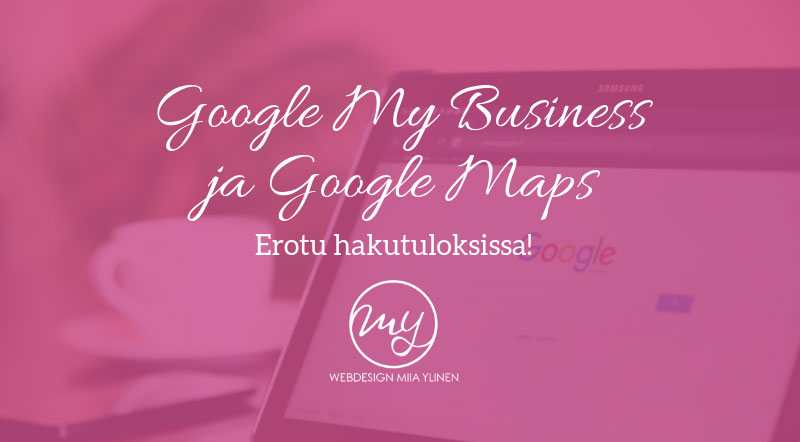
Tiesitkö, että Google My Business (Google Yritysprofiili) -palvelussa voit julkaista ajankohtaisia asioita ja oikein kuvan ja linkin kanssa? Voit siis saada ajankohtaisia asioita näkymään jo Googlen hakutulosten yhteydessä – ja siten voit houkutella kävijöitä klikkaamaan sivullesi tai vaikkapa saapumaan paikan päälle!
Jos et tiedä, mikä on Google My Business, lue ensin tämä artikkeli.
Google-postausten avulla enemmän näkyvyyttä
Google-julkaisut ovat helppo ja ilmainen keino jakaa tietoa yrityksestäsi ja näkyä juuri niille, jotka hakevat yritystäsi tai niitä tuotteita tai palveluja, joita yrityksessäsi tarjoat. Hakija näkee siis jo haun yhteydessä uusimman julkaisusi, joka saattaa hyvinkin kiinnittää hänen huomioinsa.
Julkaisu näkyy hakutulosten yhteydessä noin viikon ajan. Google ystävällisesti muistuttaa, kun edellinen julkaisu on vanhenemassa, jolloin muistat lisätä taas uuden.
Voit siis luoda ihan omaa sisältöä Googleen tai vaikkapa ohjata kävijöitä blogiisi ja ajankohtaisiin tuotteisiin tai kampanjoihin. Itse hyödynnän tätä ominaisuutta niin, että laitan julkaisuihin linkkejä vaikkapa blogiini, ohjeisiin tai referensseihini.
Miltä Google-julkaisut näyttävät?
Tältä Google-julkaisu näyttää hakutulosten yhteydessä, pöytäkoneella katsottuna:
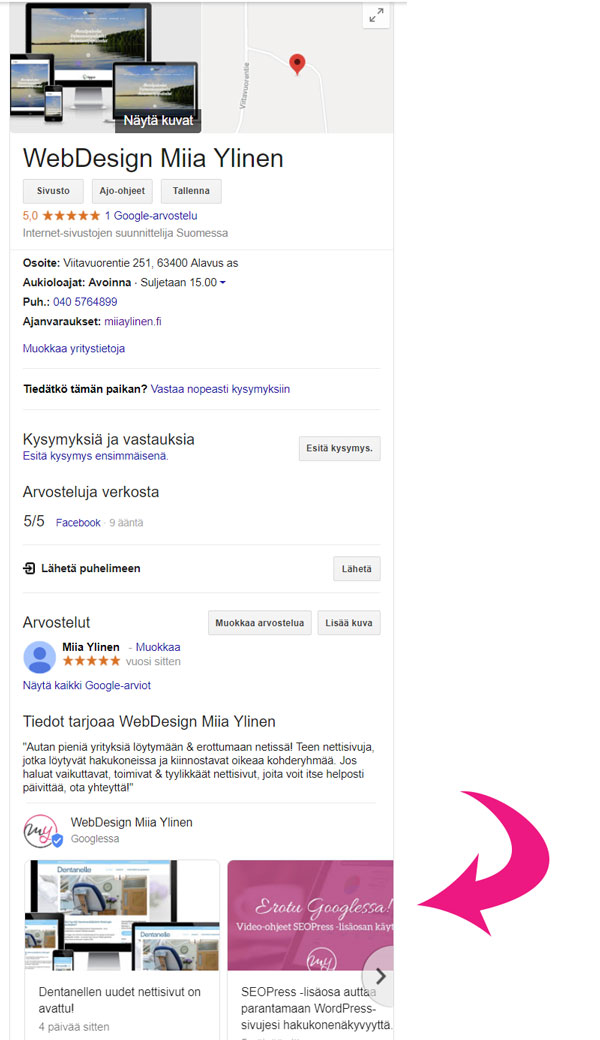
Ja jos haluat katsoa, miltä tällainen julkaisu näyttää “livenä”, klikkaa tästä Googleen ja hae vaikkapa termillä “miia ylinen”.
Huom! Tämä yllä olevan kuvan kaltainen Google My Business-laatikko näkyy vain tietokoneen näytön hakutuloksissa.
Mobiilissa näkymä on hieman erilainen, mutta samat tiedot löytyvät myös sieltä. Ja postaukset hieman alempaa:
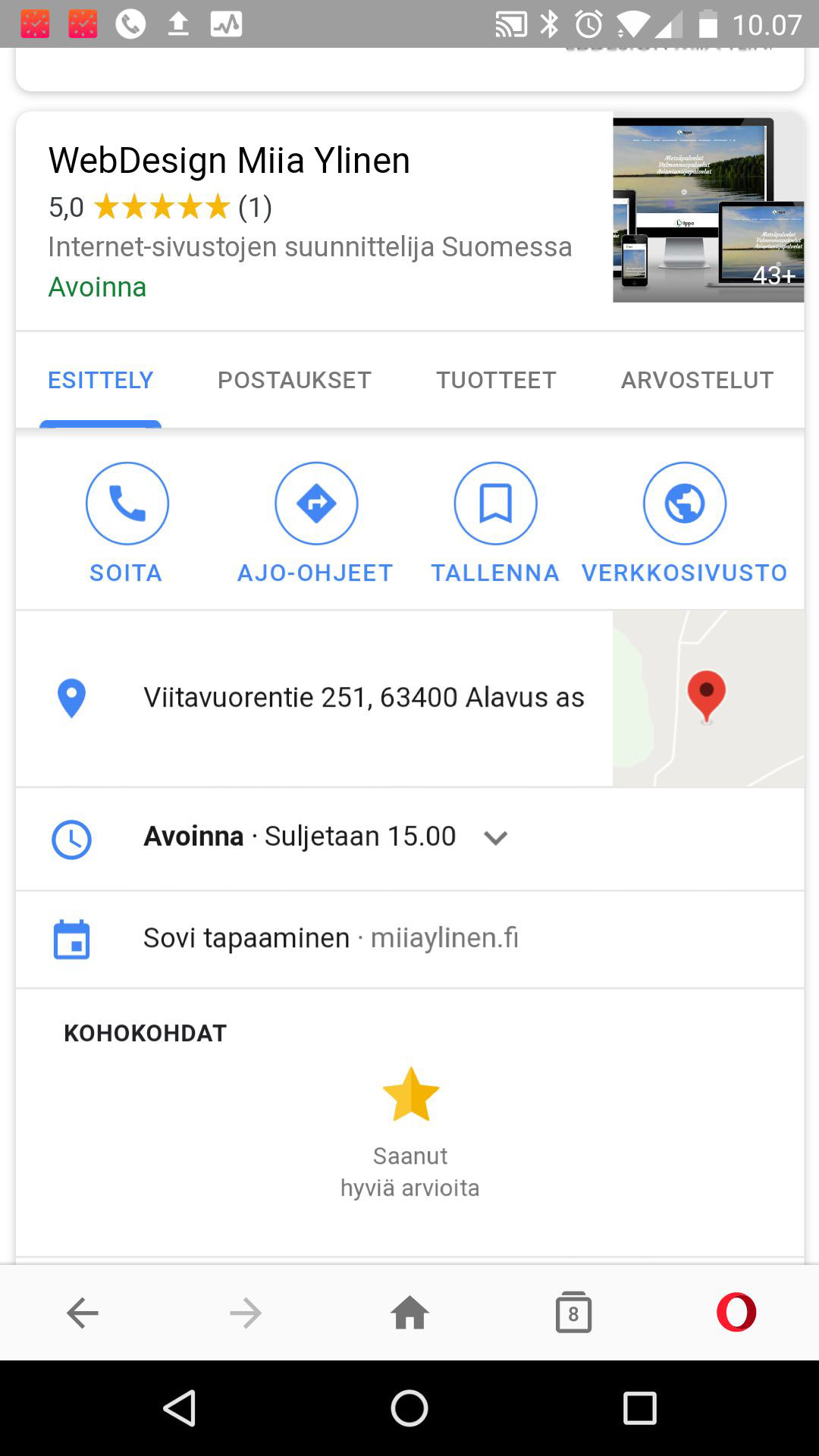
Nämä julkaisut näkyvät myös Google Mapsissa!
Nämä tiedot näkyvät myös Google Mapsissa eli Googlen kartoissa! Jos tarjoat paikallista palvelua, eli sinulla on vaikkapa ravintola tai myymälä, sinun kannattaa ehdottomasti hyödyntää myös tämä julkaisuominaisuus. Houkutteleva julkaisu saattaa saada ohikulkijan pysähtymään sinun yritykseesi.
Jos siis kävijä on juuri paikkakunnalla ja etsii Googlesta tai Google Mapsista vaikkapa lounaspaikkaa, sitä tarjoavan yrityksen kannattaa löytyä ja erottua!
Miltä Google Maps-hakutulokset näyttävät?
Tässä esimerkissä Alavudella oleva kävijä etsii Google Mapsista termillä “nettisivut”:
Ja näkyville tulee yritys nimeltään WebDesign Miia Ylinen, jonka alla lukee “Internet-sivujen suunnittelija”. Google myös näyttää, kuinka pitkä matka hakijan sijainnista on kohteeseen, ja painiketta klikkaamalla pääsee suoraan reittiohjeisiin – tai vaikkapa soittamaan puhelimella:
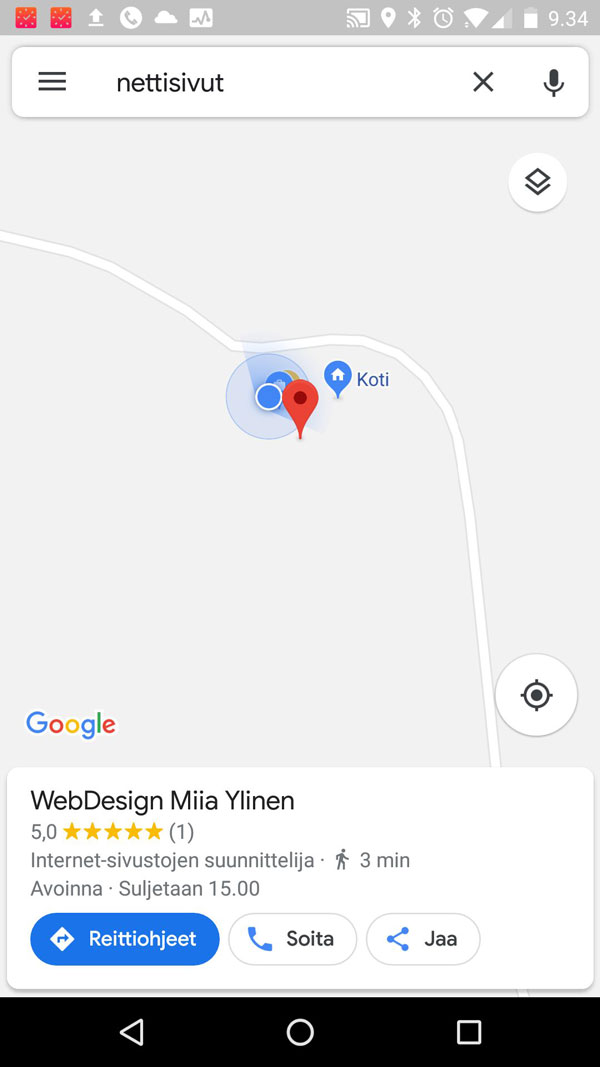
Jos kävijä haluaa tietää yrityksestä enemmän, hän voi klikata yrityksen tietoja näkyviin.
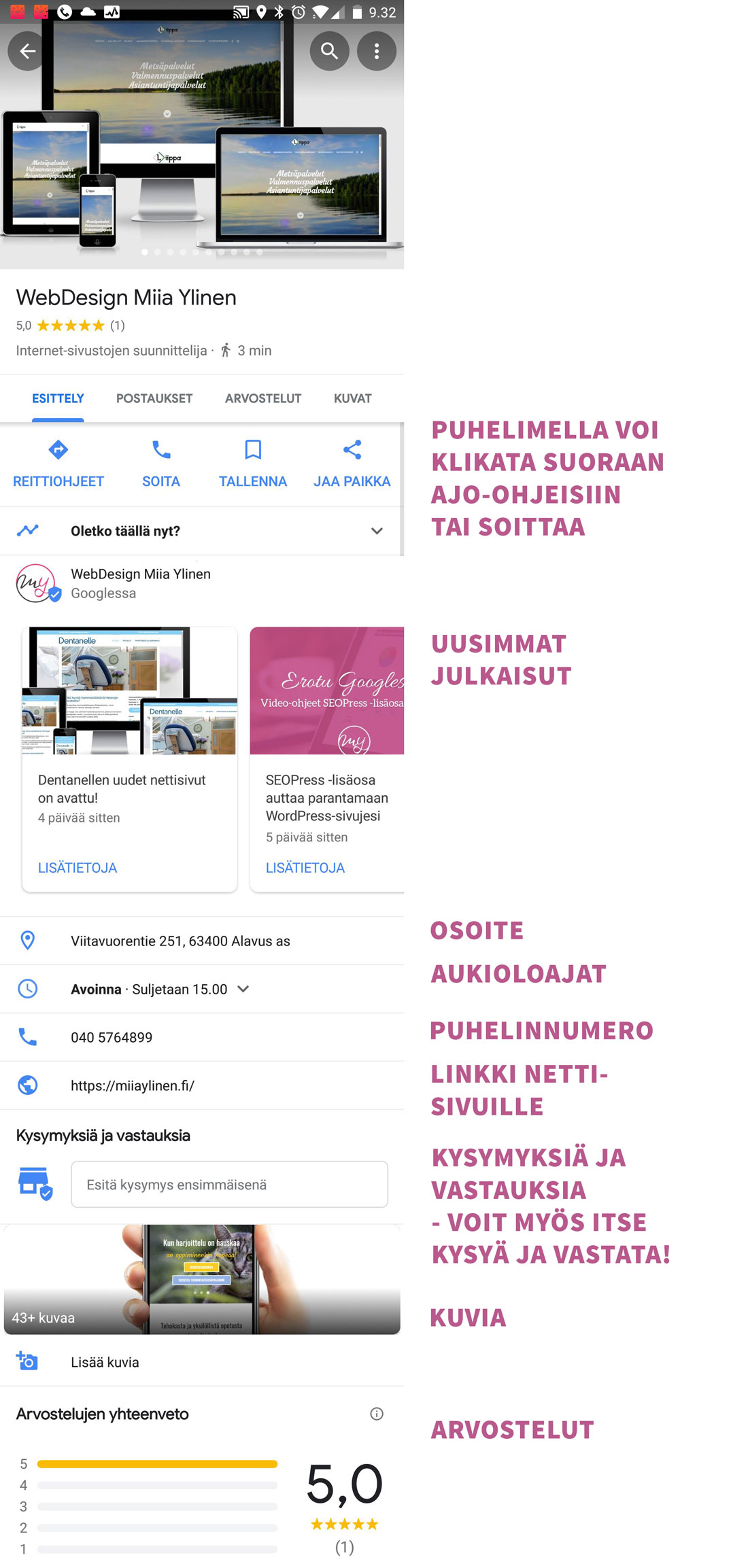
Alussa näkyy tietysti yrityksen lisäämä kuva ja yrityksen nimi. Kävijä voi klikata suoraan reittiohjeisiin tai soittaa.
Seuraavana näkyvät Google My Business-postaukset. Jos tässä on houkuttava kuva ja teksti, niin kävijä kiinnostuu entistä tarkemmin.
Alempana on vielä yhteystietoja, aukioloaikoja, kuvia ja arvostelut. Muista pitää yhteystiedot ja aukioloajat ajan tasalla!
Google My Business-tietojen avulla Google-hakija tai Google-kartan käyttäjä voi saada siis valtavasti tietoa yrityksestäsi!
Miksi tällaisia tietoja pitäisi muka täytellä?
Kun ihminen hakee tuotetta ja palvelua Googlesta, hän on jo valmis ostamaan. Hän etsii vain paikkaa, josta ostaa. Ja hän haluaa löytää sen helposti ja nopeasti.
Kun pidät Google My Business-tietosi ajan tasalla, Google-hakija saattaa bongata juuri sinun yrityksesi ja saapua asiakkaaksesi. Aivan erinomainen keino erottua kilpailijoista ja houkutella kävijä juuri sinun yritykseesi!
Jos et käytä Google My Business-palvelua, on todennäköisempää, että hakija ostaa tarvitsemansa palvelut kilpailijaltasi – sellaiselta, joka löytyy paremmin tai jonka hän jo tuntee entuudestaan.
Jos et vielä käytä Google My Business-palvelua, ota se heti käyttöön. Täällä ohjeet: Google My Business -palvelun käyttöönotto. Ota siis Google My Business käyttöösi ja löydy entistä paremmin – ihan ilmaiseksi!
Google My Business -tietojen päivitys ja postausten teko on TODELLA HELPPOA ja nopeaa.
Miten teen Google My Business-postauksen?
Kirjaudu Google My Business-tilillesi omalla Google-tunnuksellasi (Gmail-osoitteellasi). Siirry siis osoitteeseen business.google.com.
Jos sinulla ei ole vielä Google My Business-tiliä käytössäsi, ota se ensin käyttöösi ja vahvista omistajuus, täällä ohjeet. Sen jälkeen pääset muokkaamaan yrityksesi tietoja ja mm. luomaan näitä julkaisuja.
Kun olet kirjautunut sisään, pääset suunnilleen tämän näköiselle sivulle:
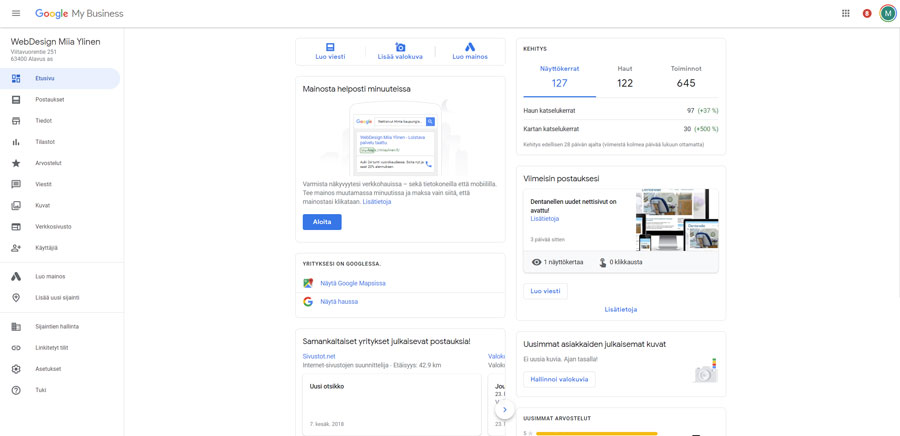
Vasemmassa reunassa on linkkejä eri osa-alueiden päivitykseen. Yrityksesi perustietoja voit päivittää kohdassa Tiedot, mutta uusia postauksia voit luoda kohdasta Postaukset. Silloin avautuu tämän näköinen näkymä:
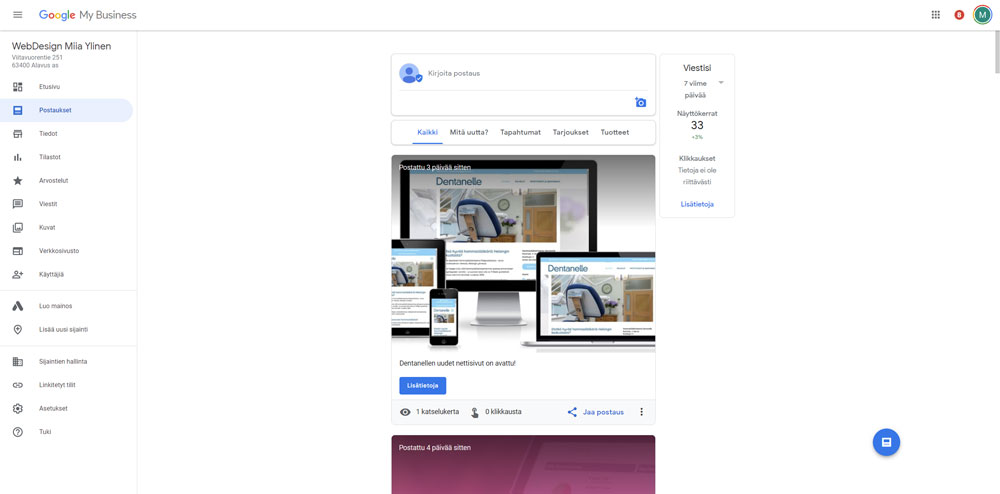
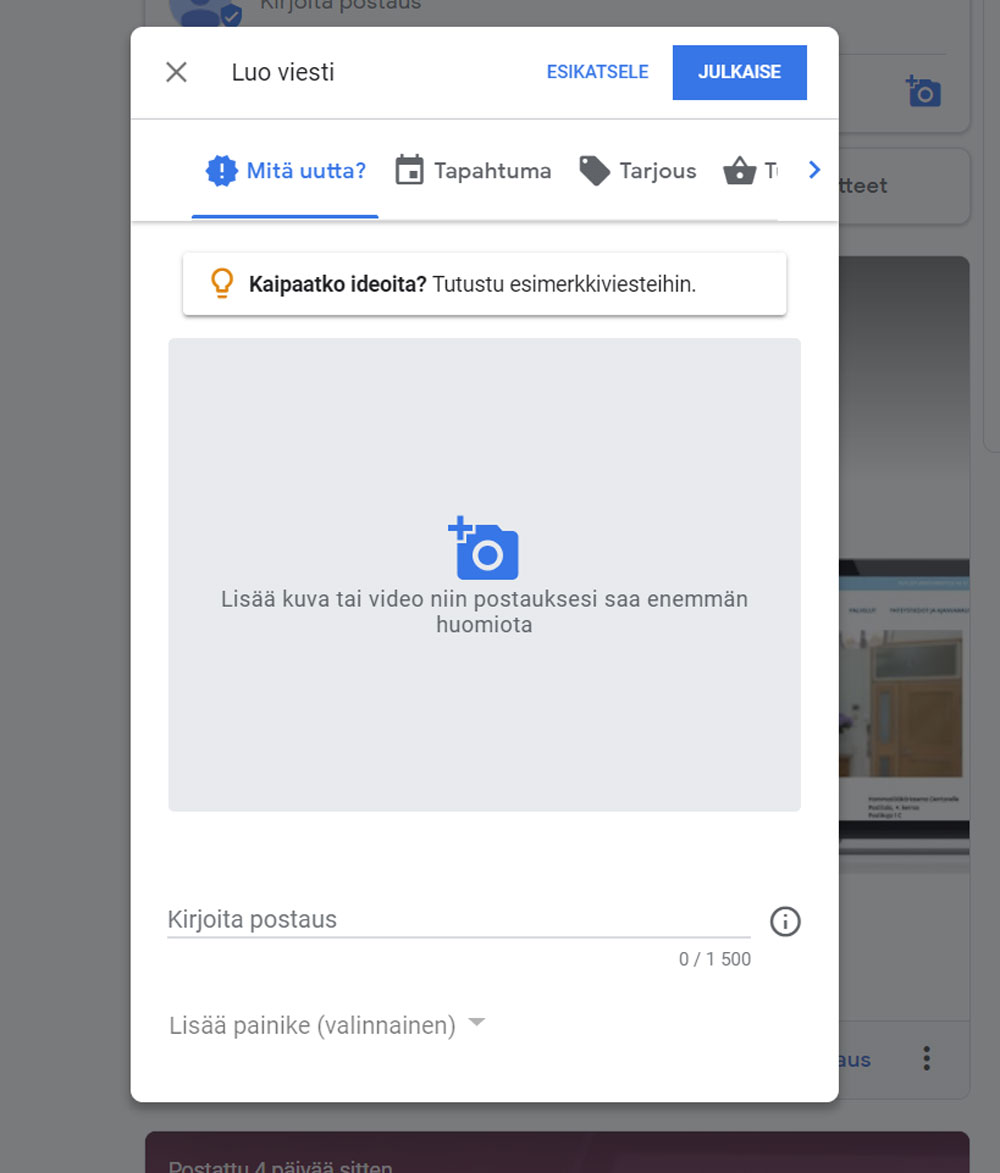
Voit esikatsella julkaisuasi tuon laatikon oikeassa yläkulmassa olevasta linkistä ESIKATSELU.
Kun näyttää hyvältä, julkaise postaus laatikon oikeassa yläkulmassa olevasta painikkeesta JULKAISE, ja se tulee heti näkyville.
Voit päivittää myös puhelimella
Voit ladata puhelimeesi Google Playsta tai AppStoresta sovelluksen, jonka avulla voit päivittää Google My Business -tietojasi ja lisätä uusia julkaisuja suoraan puhelimestasi.
Lisää tietoa Google My Business -palvelusta
Paranna hakukonenäkyvyyttä maksuttoman Google Yritysprofiilin (Google My Business) avulla!

Minkä kokoisiksi kuvat pitää tehdä, että ne eivät rajautuisi hassusti? Ja voiko kuviin lisätä kuvatekstejä jälkeenpäin?
Hei,
Hyvä kysymys. Tätä olen itsekin ihmetellyt, kun kuvat tuntuvat rajautuvan ihan miten sattuu, ja tietojen yhteydessä näkyy joku ihan satunnainen kuva hassusti rajautuneena.
Googlen ohjeissa lukee:
Kuvasi näyttävät parhaalta Googlessa, kun ne täyttävät seuraavat ehdot:
– Muoto: JPG tai PNG
– Koko: 10 kt–5 Mt
– Suositusresoluutio: Korkeus 720 pikseliä, leveys 720 pikseliä
– Vähimmäisresoluutio: Korkeus 720 pikseliä, leveys 720 pikseliä
Mutta siitä huolimatta Google näyttää kuvat neliönä tai suorakulmiona, joten ne rajautuvat aikalailla ihan miten sattuu – riippuu myös laitteesta, miten kuvat näkyvät. Voisikin kokeilla, jos laittaisi sellaisen kuvan, jonka reunoilla on valkoista tyhjää tilaa, ja kuvan kohde jää sitten näkyviin, vaikka sitä tyhjää tilaa rajautuisi ympärillä…
Googlettelin ja löysin myös tällaisia ohjeita:
– Profiilikuva 250x250px
– Taustakuva 1080x608px
– Julkaisujen kuvat 497x373px.
Oletko kokeillut tällaisia?
Nyt kun testailin koneellani, totesin että kuva saattaisi näyttää hyvältä koossa 800×570 (tai tuolla kuvasuhteella). Paitsi silloin, kun Google rajaa sen neliöksi 🙂